نصب Root Tree در ویندوز سرور 2012
سلام به شما همراهان همیشگی هیوا شبکه. پیشتر با نصب Root Forest آشنا شدیم. در این آموزش قصد داریم نحوهی نصب و پیکربندی Active Directory را به صورت Root Tree بررسی کنیم.
Tree Root Domain در اکتیو دایرکتوری، اساس ساختار سلسلهمراتبی این سرویس را تشکیل میدهد. این دامنه اولین دامنهای است که هنگام ایجاد یک Forest تنظیم میشود و بهعنوان پایهای برای تمام دامنههای دیگر در آن Forest عمل میکند. Root Tree نقش مهمی در مدیریت منابع، احراز هویت کاربران و ساختاردهی سازمانی ایفا میکند. همچنین، پیکربندی صحیح آن از اهمیت زیادی برخوردار است، چرا که بسیاری از فرآیندهای اکتیو دایرکتوری به درستی کارکرد این دامنه متکی هستند.
معمولاً زمانی اقدام به نصب Root Tree میکنیم که یک واحد جدید با وظایف و مسئولیتهای متفاوت به سازمان ما اضافه شده باشد. برای مثال، شرکت مایکروسافت دامنهی Microsoft.com را ایجاد کرده است. این دامنه علاوه بر اینکه نقش Root Forest را دارد، Root Tree کمپانی مایکروسافت نیز محسوب میشود. زمانی که مایکروسافت در زمینهی موتور جستجو فعالیت خود را آغاز کرد، دامنهی Bing.com را ایجاد نمود.
این دامنه متعلق به Forest مایکروسافت است، اما مسئولیتها و مأموریتهای آن با بخش قبلی متفاوت است. در چنین شرایطی، نصب دامنهی Bing.com در Forest مایکروسافت، به عنوان Root Tree شناخته میشود.
برای آشنایی با نحوه راهاندازی Tree Root Domain در Active Directory در ویندوز سرور 2022، میتوانید به مقاله زیر رجوع کنید.

ساخت Tree Domain در ویندوز سرور 2022
Active Directory (AD) یکی از ابزارهای قدرتمند مایکروسافت برای مدیریت منابع شبکه است که به مدیران شبکه این امکان را میدهد تا کاربران، گروهها، کامپیوترها و منابع دیگر را به صورت متمرکز مدیریت کنند. پس در هر سازمان یک Active Directory برای مدیریت بهینه شبکه وجود دارد. اما اگر یک
برای آشنایی با نحوه راهاندازی Forest Root Domain در ویندوز سرور 2012، میتوانید به مقاله زیر رجوع کنید.

نصب Root Forest در ویندوز سرور 2008
در این راهنما، به بررسی نحوه نصب و راهاندازی Active Directory در یک New Forest در ویندوز سرور 2008 میپردازیم. Active Directory یکی از اجزای اصلی شبکههای مبتنی بر ویندوز است که مدیریت کاربران، گروهها و منابع شبکه را تسهیل میکند. در این آموزش، مراحل نصب و پیکربندی اولیه Root
فهرست مطالب
مشخصات سرورها در سناریو نصب Root Tree
مشخصات سرور اول Forest Root
- دامنه: Hiva.local
مشخصات سرور دوم Root Tree
- دامنه: Hiva2.org
مراحل نصب Root Tree
1
ابتدا در سروری که قصد داریم اکتیو دایرکتوری را به صورت Root Tree در آن ایجاد کنیم، تنظیمات TCP/IP را انجام داده و DNS را تنظیم میکنیم.
2
ارتباط بین سرور اصلی (Forest Root) و Root Tree را بررسی کرده و آدرس IP Forest Root را در قسمت DNS سرور Root Tree وارد میکنیم.
3
سپس Root Forest را با نام و Ping – IP بررسی میکنیم تا از برقراری ارتباط بین آنها اطمینان حاصل شود.

4
با اجرای دستور dcpromo مراحل نصب را آغاز میکنیم.

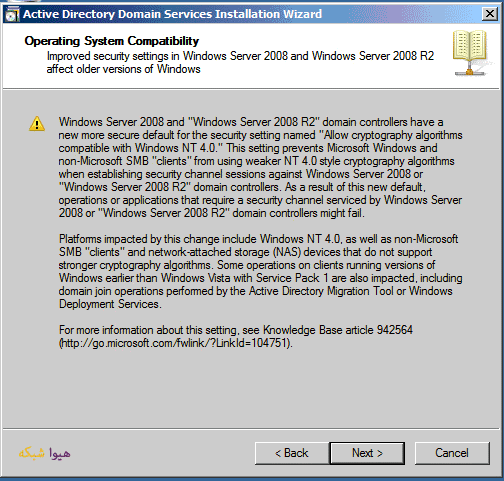
5
پس از زدن Next، به صفحهای وارد میشویم که باید گزینهی Existing Forest را انتخاب کنیم، زیرا قصد داریم یک دامنهی جدید ایجاد کنیم. سپس از بین زیرمجموعههای آن، گزینهی Create a new domain tree را انتخاب میکنیم.
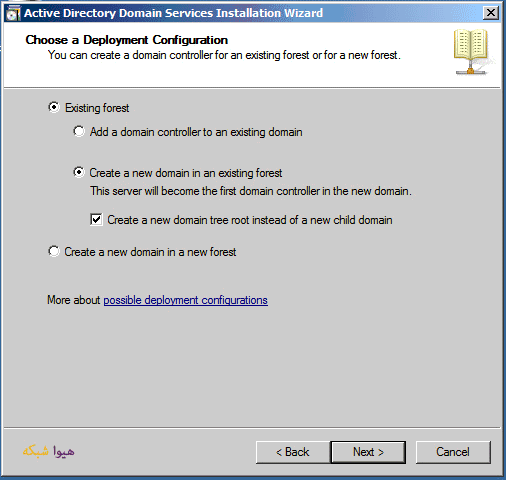
6
با زدن Next، به صفحهی بعدی میرویم. در این مرحله، نام Root Forest را وارد کرده و نام کاربری و رمز عبور آن را برای احراز هویت ثبت میکنیم تا به مرحلهی بعد برویم.

7
در این مرحله، نام دامنهی جدید را وارد میکنیم.

8
سپس، NetBIOS Name نمایش داده میشود. پس از تأیید، به مرحلهی بعد میرویم.
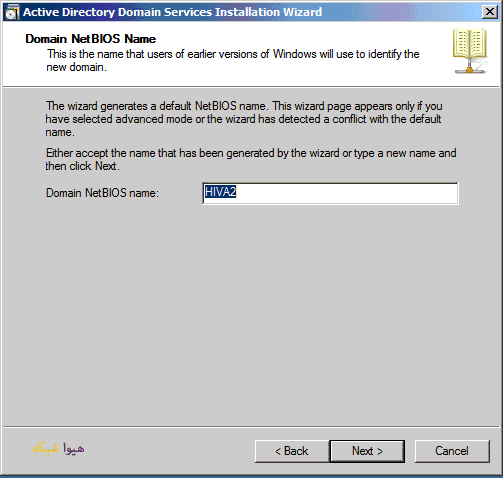
9
در این بخش، Domain Functional Level را انتخاب میکنیم. از آنجایی که هنگام ایجاد Root Forest، سطح عملکردی Windows Server 2008 را تعیین کردیم، در این مرحله میتوانیم بین Windows Server 2008 و Windows Server 2008 R2 یکی را انتخاب کنیم. ما Windows Server 2008 را انتخاب کرده و به مرحلهی بعد میرویم.

10
در این مرحله، سایت مورد نظر را انتخاب میکنیم. از آنجایی که تنها یک سایت داریم، به طور پیشفرض انتخاب شده است. سپس با زدن Next به مرحلهی بعد میرویم.

11
در این بخش، گزینههای DNS Server و Global Catalog را انتخاب میکنیم تا همراه با Root Tree نصب شوند.

12
پیغام هشداری ظاهر میشود مبنی بر اینکه DNS قبلاً راهاندازی نشده است و آیا مایل هستیم که همراه با اکتیو دایرکتوری راهاندازی شود. با زدن Yes مراحل نصب را ادامه میدهیم.

13
در این مرحله، Domain Controller مورد نظر را انتخاب کرده و به مرحلهی بعد میرویم.

14
در این قسمت، مکان ذخیرهسازی دادهها نمایش داده میشود.
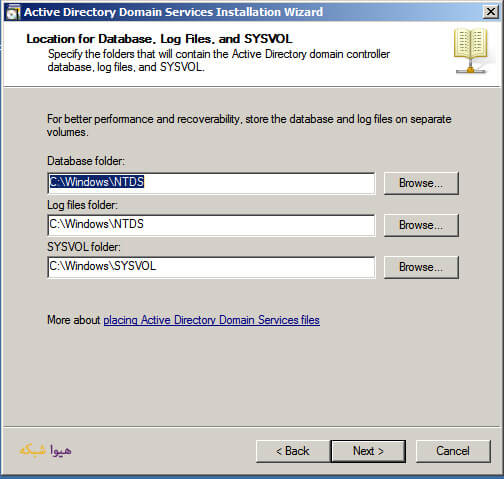
15
سپس، رمز عبوری را برای بازگردانی اطلاعات در مواقع ضروری وارد میکنیم. این رمز باید بهخاطر سپرده شود.

16
در نهایت، خلاصهای از اطلاعاتی که وارد کردهایم نمایش داده میشود. با زدن Next، مرحلهی نصب آغاز شده و پس از Reboot، وارد سیستم میشویم.
در این مقاله مراحل نصب Tree Root Domain در ویندوز سرور 2012 را آموزش دادیم. این سرویس زمانی کاربردی است که میخواهیم یک دامنه جدید به دامنه قبلی اضافه کنیم اما کارکرد آنها کمی متفاوت است. امیدواریم این مقاله برای شما مفید بوده باشد.
خدمات ما در مجموعه هیواشبکه شامل :
شرکت فنی و مهندسی هیوانوآوران داده گستر : مجری طراحی ، پیاده سازی ، پشتیبانی پروژه های شبکه و امنیت در استان گیلان – رشت و شهرها و استانهای همجوار
آموزشگاه تخصصی هیواشبکه : برگزار کننده دوره های تخصصی شبکه و امنیت ، پیکربندی سرور HP ، مجازی سازی ، MCSA 2022 ، نتورک و … به صورت حضوری با مجوز از سازمان فنی و حرفه ای و آموزش کارکنان دولت در رشت ، استان گیلان و به صورت مجازی در سراسر کشور









هیچ دیدگاهی نوشته نشده است.